由于WSL是自动存放在C盘,想要把它迁移到D盘
一 新建文件夹,同时对文件夹设置用户权限。这个新建文件夹是,迁移的WSL的存放地址。
1.打开cmd命令行,输入whoami,确定当前用户。用户是user

2.新建文件夹,为D:UbuntuWindows

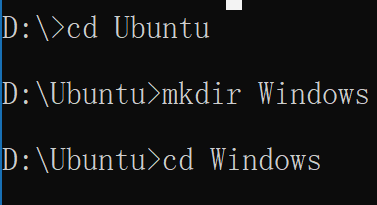
3.对文件夹D:UbuntuWindows设置权限。记得下面代码的文件路径 D:UbuntuWindows以及用户 user,改成自己对应的新文件路径和用户名
D:UbuntuWindows /grant "user:(OI)(CI)(F)"
![]()
二 在GitHub(https://github.com/DDoSolitary/LxRunOffline/releases)下载LxRunOffline,使用LxRunOffline来迁移WSL
1.下载最新版本,然后解压
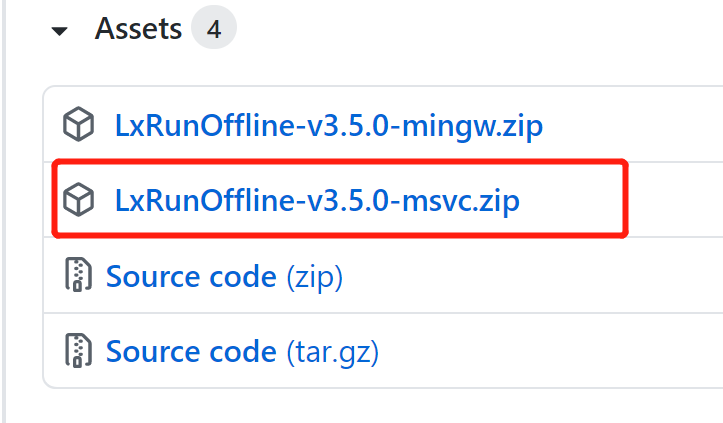
2.cmd进入LxRunOffline文件夹,运行lxrunoffline list,查看已安装的Ubutun版本
lxrunoffline list
![]()
3.运行lxrunoffline move,将WSL迁移到目标位置,记得将版本 Ubuntu-20.04和文件夹位置 D:UbuntuWindows改成自己对应的。这个过程要几分钟,中途出现黄色的warning不影响迁移后的功能。
LxRunOffline move -n Ubuntu-20.04 -d D:UbuntuWindows
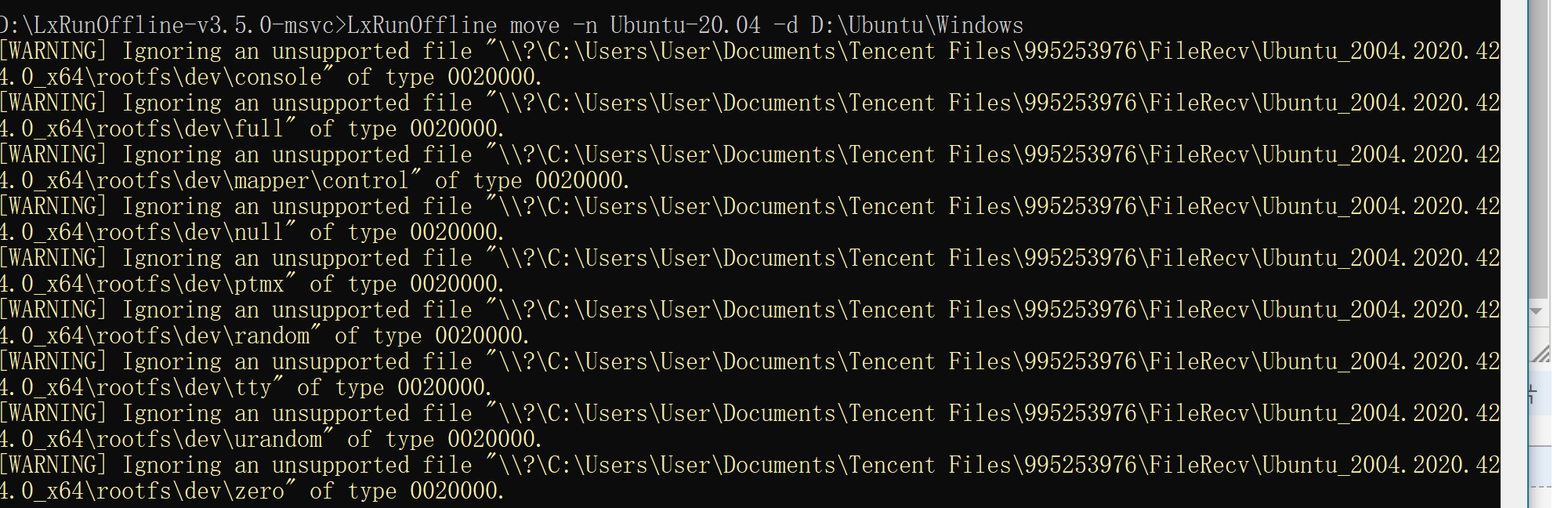
4.迁移结束后,使用lxrunoffline get-dir查看迁移后的WSL所在目录。记得将版本 Ubuntu-20.04改成自己对应的。
lxrunoffline get-dir -n Ubuntu-20.04

三 题外话--WSL下载相关
1.通过Windows商店下载
2.手动下载适用于 Linux 的 Windows 子系统发行版包
https://docs.microsoft.com/zh-cn/windows/wsl/install-manual
3.由于官网下载特别慢,提供微云网盘下载,版本为Ubuntu20.04
链接:https://share.weiyun.com/ajCbH3cw
密码:5rnacc